Bir e-posta aldığınızda, Android cihazınız bir bildirimle size haber verir. Önemli bir şey değilse, genellikle onunla ilgilenmeye hazır olana kadar bildirimi reddedersiniz. Ancak, çok fazla Gmail bildirimi alırsanız, uygulamayı açar açmaz bunlarla ilgilenmeniz gerekecek.
Önemli olabilecek bir e-posta söz konusu olduğunda, her bir e-postayı açıp silmekten başka seçeneğiniz olmayabilir. Ancak, ilgilenmeyeceğinizi bildiğiniz e-postalarla uğraşmanın daha kolay bir yolu var. Gmail'in kaydırma özelliği sayesinde, bu e-postaları eskisinden daha hızlı silebilir veya arşivleyebilirsiniz, ancak önce onu ayarlamanız gerekir.
Kaydırarak Gmail E-postalarınızı Nasıl Silinir veya Kaydedilir
Gmail kaydırma seçeneğiyle hiç ilgilenmediyseniz, kaydırdığınızda e-postaları arşivleyecek şekilde ayarlanacağını fark edeceksiniz. Bir tarafının silinmesini ve diğerinin arşivlenmesini istiyorsanız, aşağıdakileri yapmanız gerekir. git Ayarlar > Genel Ayarlar (en üstteki ilk seçenek) > Kaydırma İşlemleri.
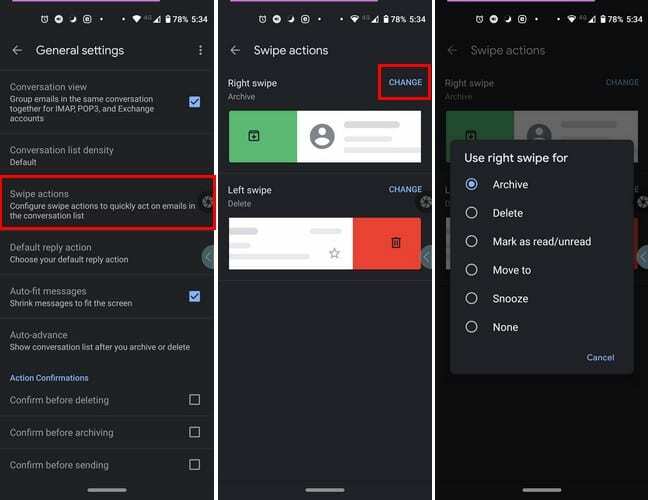
iPadOS 14.1'de Gmail Kaydırma Eylemi Nasıl Değiştirilir
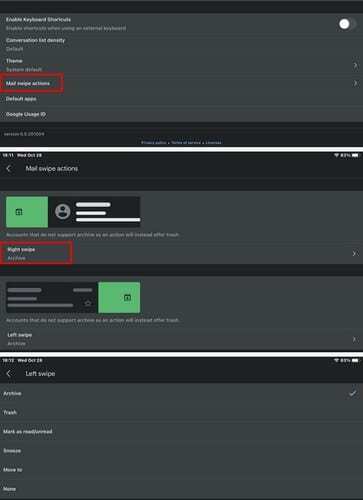
İPadOS 14.1 için Gmail'de kaydırma eylemini değiştirmek, Android'lere benzer. Gmail'i açın ve menü satırlarına dokunun ve Ayarlar > Posta Kaydırma Eylemleri > Önce hangi kaydırmayı değiştirmek istediğinize dokunun > Eylem seçin. Diğer taraf için işlemi tekrarlayın. Seçtiğiniz seçeneğin sağında bir onay işareti olacaktır. Ne yapmak için sağa ve sola kaydırdığınızı seçtikten sonra, gitmeye hazırsınız.
Çözüm
Bir e-postayı silmek veya arşivlemek için tek yapmanız gereken silmek olduğunda, e-postalarınızı güncel tutmak kolaydır. Bu, özellikle çok sayıda önemsiz posta aldığınızda kullanışlıdır. Kaydırma özelliğinin biraz iyileştirme kullanabileceğini düşünüyor musunuz?